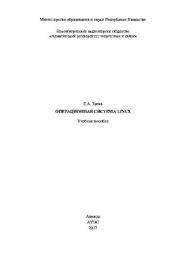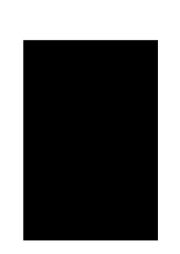Уильям Шоттс - Командная строка Linux. Полное руководство
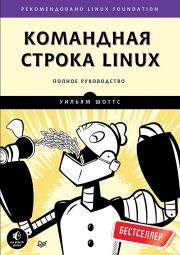 | Название: | Командная строка Linux. Полное руководство |
Автор: | Уильям Шоттс | |
Жанр: | Учебники и самоучители по компьютеру, Linux | |
Изадано в серии: | неизвестно | |
Издательство: | Питер | |
Год издания: | 2016 | |
ISBN: | 978-5-496-02303-0 | |
Отзывы: | Комментировать | |
Рейтинг: | ||
Поделись книгой с друзьями! Помощь сайту: донат на оплату сервера | ||
Краткое содержание книги "Командная строка Linux. Полное руководство"
Книга Уильяма Шоттса "Командная строка Linux: Полное руководство" представляет обширный обзор «жизни» в командной строке Linux. В отличие от других книг, посвященных одной программе, такой как командный интерпретатор bash, в этой книге автор попытается рассказать, как поладить с интерфейсом командной строки в более широком аспекте. Как он работает? Что можно сделать с его помощью? Как лучше его использовать? Эта книга не об администрировании системы Linux. Эта книга исключительно о Linux.
В книге материал излагается в тщательно выверенной последовательности, как в школе, где учитель руководит вами и направляет вас по правильному пути. Многие авторы грешат тем, что подают материал в «систематическом» порядке, имеющем определенный смысл для писателя, но способном вызывать путаницу у начинающих пользователей. Цель данной книги — познакомить вас с идеологией Unix, которая отличается от идеологии Windows.
Читаем онлайн "Командная строка Linux. Полное руководство". [Страница - 4]
Ричард Столлман (Richard Stallman), гениальный философ, основатель движения свободного программного обеспечения (Free Software), фонда свободных программ (Free Software Foundation) и проекта GNU, автор первой версии компилятора GNU C Compiler (GCC) и общественной лицензии GNU General Public License (GPL) и прочая и прочая, настаивает на названии «GNU/Linux» как отражающем вклад проекта GNU. Но даже при том, что проект GNU предшествовал появлению ядра Linux и вклад проекта заслуживает самой высокой оценки, использование его названия в названии операционной системы можно расценивать как несправедливость в отношении всех остальных. Кроме того, я считаю, что технически более точным было бы название «Linux/GNU», потому что сначала загружается ядро, а потом все остальное выполняется на его основе.
Под общепринятым названием «Linux» подразумевается ядро и все остальное бесплатное и открытое программное обеспечение, которое можно найти в типичном дистрибутиве Linux, — то есть вся экосистема Linux, а не только компоненты GNU. Кроме того, на рынке операционных систем чаще отдается предпочтение названиям из одного слова, например: DOS, Windows, Solaris, Irix, AIX. Я решил использовать популярную форму. Но если вы предпочитаете название «GNU/Linux», подставляйте мысленно недостающую часть, когда будете читать эту книгу. Я не буду возражать.
Часть I. Командная оболочка
1. Что такое командная оболочка
Говоря о командной строке, на самом деле мы имеем в виду командную оболочку (shell). Командная оболочка — это программа, которая принимает команды, введенные с клавиатуры, и передает их операционной системе для выполнения. Практически все дистрибутивы Linux поставляются с командной оболочкой из проекта GNU, которая называется bash. Имя bash — это аббревиатура от названия Bourne Again Shell, отражающего тот факт, что bash является улучшенной заменой sh, первоначальной командной оболочки для Unix, написанной Стивом Борном (Steve Bourne).
Эмуляторы терминалов
При использовании графического интерфейса для взаимодействия с командной оболочкой нам понадобится еще одна программа — эмулятор терминала. Заглянув в меню рабочего стола, вы наверняка обнаружите такую программу. В KDE используется konsole, в GNOME — gnome-terminal, однако соответствующий пункт в меню часто называется просто «terminal» (или «терминал»). Для Linux существует также множество других эмуляторов терминала, но все они решают одну и ту же задачу: предоставляют доступ к командной оболочке. Со временем у вас наверняка появятся свои предпочтения, в зависимости от «рюшечек и бантиков», которые они имеют.
Первые удары по клавишам
Итак, приступим. Запустите эмулятор терминала! После появления окна на экране вы увидите в нем нечто подобное:
[me@linuxbox ~]$
Это называется приглашением к вводу (shell prompt) и появляется всякий раз, когда командная оболочка готова принять ввод. В разных дистрибутивах приглашение выглядит по-разному, но обычно включает строку имя_пользователя@имя_компьютера, за которой следует имя текущего каталога (подробнее об этом чуть ниже) и знак доллара.
Если последний символ в приглашении — знак решетки (#), а не знак доллара, это означает, что сеанс в терминале обладает привилегиями суперпользователя. То есть либо вы зарегистрировались как пользователь root, либо запустили эмулятор терминала, который автоматически устанавливает привилегии суперпользователя (администратора).
Будем считать, что пока все идет хорошо, и попробуем что-нибудь ввести. Наберите на клавиатуре какую-нибудь бессмыслицу, например:
[me@linuxbox ~]$ kaekfjaeifj
Поскольку это бессмыслица, командная оболочка немедленно сообщит об этом и даст вам второй шанс:
bash: kaekfjaeifj: команда не найдена
[me@linuxbox ~]$
несколько слов о мыши и фокусе ввода
Для работы с командной оболочкой достаточно одной клавиатуры, однако эмулятор терминала позволяет также использовать мышь. X Window System (механизм, который воспроизводит графический интерфейс на экране) поддерживает прием быстрого копирования с помощью мыши. Если выделить текст, нажав левую кнопку и переместив указатель мыши над ним (или выполнив двойной щелчок на слове), он будет скопирован в специальный буфер, которым управляет X. Нажатие средней кнопки--">
Книги схожие с «Командная строка Linux. Полное руководство» по жанру, серии, автору или названию:
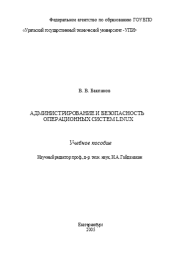 |
| В. В. Бакланов - Администрирование и безопасность операционных систем Linux Жанр: Учебники и самоучители по компьютеру Год издания: 2005 |
 |
| М. Д. Матвеев - Astra Linux Жанр: Linux Год издания: 2023 |